Uygulama rampaları oldukça popüler bir türdür vebenzersiz, bireysel ihtiyaçlara cevap vermek için birçok farklı tipte rampa geliştirildi. Hem ücretli hem de ücretsiz uygulama rampaları, varsayılan Launchpad'den memnun olmayanlar için kullanılabilir, ancak işlerin düzenli olmasını sağlamak istiyorsanız (sizin için procrastinator'ü öldürün), uygulamalarınızı temizleyebilir, sıralayabilir ve mükemmelleştirebilirsiniz. Dock'tan kolayca erişilebilen, tüm uygulama başlatıcıları tek başınıza. Kaydı düzeltmek için bir uygulama veya benzeri bir şey oluşturmayacaksınız. Bu DIY başlatıcısının konsepti, uygulamalarınızın klasörler halinde sıralanmasını sağlamaktır. Örneğin, Müzik adlı bir klasörde ses çimdiklemeye veya çalmaya yardımcı olacak uygulamalar bulunur. Kendi uygulama başlatıcınızı nasıl yapacağınızı görmek için okumaya devam edin.
Launchpad ve Uygulama ile İlgili SorunDock'unuzda bulunan, yüklediğiniz tüm uygulamaların orada ortaya çıkmasıdır. Uygulamalar klasöründe, alfabetik olarak sıralanırlar ve Launchpad'de, yüklendikleri sıraya göre sıralanırlar. Launchpad'de sırayı düzenleyebilseniz de, yapılacak en kolay şeylerden biri değildir. Alanlar yeni bir uygulama yüklendiğinde alınır.
Uygulamaları başlatmanın DIY yoluna gitmek için,Mac'inizin herhangi bir yerinde yeni bir klasör oluşturmanız gerekir. Kolayca bulabileceğiniz ve açabileceğiniz bir yer yapmak en iyisidir. Masaüstü iyi bir yerdir, çünkü bunları aldığınızda daha fazla uygulama ekleyebilirsiniz. Mantıksal olarak, 'Uygulamalar' klasörünü adlandırmalısınız; gerçekçi olarak, bu sizin klasörünüz ve Mac'inizdir, böylece istediğiniz herhangi bir adı verebilirsiniz.

Bu klasörün içindekiler için alt klasörler oluşturun.sahip olduğunuz uygulamaları yazın. Bunlar resim editörleri, dosya görüntüleyicileri, ses / video oynatıcılar, ekran görüntüsü ve ekran yayınlama araçları ve daha fazlası olabilir. Uygulamalarınızı düzenli tutmak için ihtiyaç duyduğunuz kadar klasör oluşturun. Gerçek uygulamalara git klasörünü seçin ve her birine hangi uygulamaların gideceğini seçinAlt klasör. Bu uygulamaları, ilgili uygulamaların diğer adlarını oluşturarak, ilgili klasöre sürükleyip bırakın. Tüm uygulamanızı sıralayana kadar devam edin. Klasörü Dock'ınıza sürükleyin ve içeriğini Liste görünümünde ve uygulamalarınıza erişilmeye hazır.
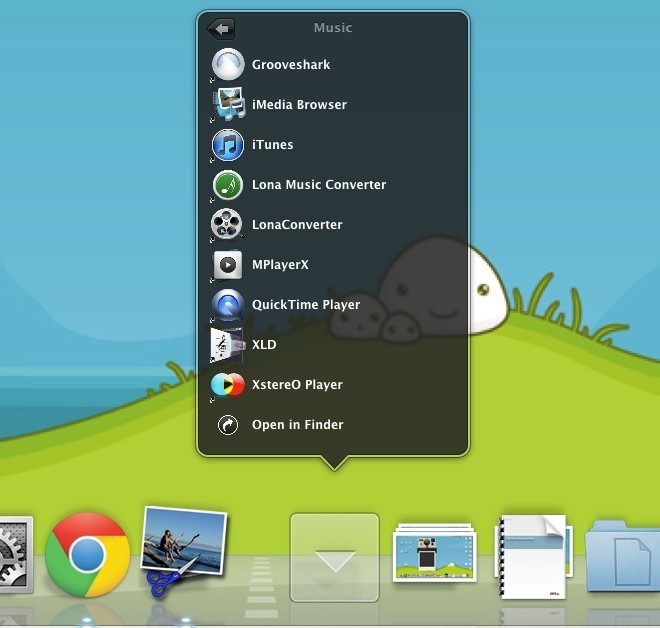
Unutmayın, oluşturduğunuz Uygulama klasörü zorunlu bunlardaki uygulamaların diğer adlarına sahip olabilirsiniz. Diğer ad kazayla silinirse, hiçbir şey kaybolmaz. Daha önce yaptığınız gibi uygulama eklemek veya silmek için aynı prosedürü takip edeceksiniz. Bunların hepsi, bir uygulamanın yerinde kalmasını sağlamak için bir klasörün hiyerarşik yapısının kullanıldığı çok temiz bir örtücü başlatıcısıdır.













Yorumlar